
Hver e-mail er en potentiel distraktion. Du kan styre dine e-mails ved hjælp af regler, prioriterede flag og farvekategorier. Denne automatiske arbejdsgang 6 Bedste praksis til Outlook for at øge din arbejdsgang 6 Bedste fremgangsmåder til Outlook for at øge din arbejdsgang Hvis du bruger nogen seriøs tid ved hjælp af Outlook, bør du undersøge din arbejdsgang. Gør dit email arbejde for dig og spar tid for vigtige opgaver. Læs mere hjælper dig med at holde din Outlook-indbakke klar, og dit sind er fri for rod.
Overvej automatiseret betinget indbakkeformatering for at tage din produktivitet til næste niveau. Hver besked kan klassificeres og filtreres, når den kommer ind i din indbakke. Denne artikel er rettet mod alle Outlook-brugere, men kan være særlig nyttig for dem der bruger IMAP-e-mail-konti. IMAP-konti tillader ikke den omfattende brug af farvekategorier brugere af POP3 kan nyde hvad er POP & IMAP, og hvilken skal du bruge til din e-mail? Hvad er POP & IMAP, og hvilken skal du bruge til din e-mail? Hvis du nogensinde har oprettet en e-mail-klient eller en app, vil du helt sikkert komme på tværs af vilkårene POP og IMAP. Kan du huske hvilken du valgte og hvorfor? Hvis du ikke er ... Læs mere.
Hvad er betinget indbakkeformatering?
Betinget indbakkeformatering er en automatisk metode til farvning af meddelelser, når de kommer ind i indbakken. Vi kan tildele en række forskellige farver, skrifttyper og stilarter til hver besked, der er angivet på en række betingelser. Hvis betingelserne er opfyldt, vil meddelelsen modtage de respektive formateringsbetingelser, gøre det stand-out og lette din arbejdsgang.
Nu vil jeg vise dig nogle hurtige eksempler for at få din indbakke bevæget.
Opsætning af betinget indbakkeformatering
Opsætning af flere betingede indbakkeformateringsregler er virkelig ret nemt og kan gøre stor forskel for din workflow 25+ Outlook-tastaturgenveje til at gøre dig mere produktive 25+ Outlook-tastaturgenveje til at gøre dig mere produktiv Outlook er en af de mest populære desktop-e-mails klienter i brug i dag. Hvis du er en af de mange Outlook-brugere, er følgende tastaturgenveje sikkert at spare dig for meget tid. Læs mere .
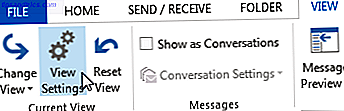
Gå til fanen Vis . Vælg Vis indstillinger under Aktuel visning . Dette åbner panelet Avanceret visning af indstillinger. Vælg betinget formatering . Dette viser dig en liste over standard betingede formateringsindstillinger, hvoraf nogle allerede er i brug.
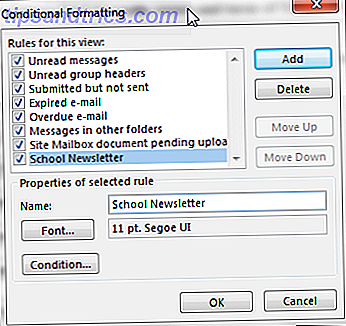
Tryk på Tilføj . Indtast et navn til din første regel. Jeg vil sørge for, at jeg aldrig savner et nyhedsbrev fra skolen, så reglen hedder derfor "Skole Nyhedsbrev". Vælg nu en skrifttype . Du har hele spektret af Windows skrifttyper tilgængelige OTF vs TTF-skrifttyper: Hvilken er bedre? OTF vs TTF-skrifttyper: Hvilken er bedre? De fleste skrifttyper i disse dage er enten OTF eller TTF, men hvad betyder det? Hvad er forskellene? Skal du endda passe? Læs mere, hvilket betyder Comic Sans, Chiller og Wingdings står til din rådighed. Sådan Download Fonter og administrer dem i Windows Sådan Download Fonter og administrer dem i Windows Fonter er byggestenene i digital æstetik. Da Windows ikke leveres med en font manager, har vi set på tredjepartsalternativer. Læs mere . Men da vi forsøger at opretholde vores indbakke-arbejdsgang, foreslår jeg at holde fast i noget fornuftigt, der ikke distraherer dig!

Når du har valgt en skrifttype, skal du vælge en farve og øge skrifttypestørrelsen til stor (af en eller anden grund gør dette system væk fra almindelige skrifttypepunkter, formodentlig, så vi vælger ikke en absurd stor størrelse, hvilket ville ødelægge Outlook-indbakken rude). Når du er klar, skal du trykke på OK .
Vælg nu Tilstand . Jeg tilføjer kun en enkelt adresse til denne regel i feltet Fra . Hvis du kender den enkelte adresse, skal du indtaste den, hvis det er relevant. Hvis du tilføjer en lang liste, eller endda bare flere adresser, åbnes din Outlook-adressebog med at trykke på Fra . Når du har tilføjet de ønskede adresser, skal du trykke på OK og gå tilbage til din indbakke. Reglen gælder fra den næste e-mail, du modtager.
Tilføjelse af farvekategorier
Nu ved vi, hvordan man opretter et betinget format for indgående mail, vi kan begynde at specialisere vores regler. Betingelserne panelet har tre faner: Meddelelser, Flere valg og Avanceret . Vi kan sætte hver fane til brug for at strømline vores indbakke Begravet i e-mails? Skrumpe din massive indbakke til nul med Mailstrom Begravet i e-mails? Skrumpe din massive indbakke til nul med Mailstrom Vi har tilbudt en række løsninger igennem årene for at administrere din Gmail-konto og rydde op i en rod indbakke. Intet er mere praktisk end en central online-løsning som Mailstrom. Læs mere .
Beskeder
Brug fanen Beskeder til at oprette en bestemt ordsøgning for hver e-mail, når den ankommer. Indsæt et søgeord, ord eller sætninger, der gentagne gange indtaster din indbakke. 5 Handlingsforanstaltninger til at helbrede din indbakke Nul Email Frenzy 5 Handlingsforanstaltninger til at helbrede din indbakke Nul Email Frenzy Indbakke Nul er et af de mest populære buzz-ord. For virkelig at løse dine e-mail-problemer skal du gå ud over Indbakke Zero og løse de underliggende problemer. Læs mere, og hvis de er vigtige, skal du anvende et filter.

Vi kan også anvende formatering til vores e-mails, baseret på en række tidsfiltre, herunder tid modtaget, sendt, oprettet, ændret, og når e-mailen blev landet i din indbakke, f.eks. Når som helst, i går, i de sidste 7 dage eller sidste uge.

Flere valg
Fanebladet Flere valg er, hvor du finder farvekategorier, samt muligheder for at matche elementer, som er ulæste eller læsede, har flere vedhæftede filer, varierende vigtighedsniveauer eller er blevet markeret uafhængigt af brugeren.

Formateringsfilerne til farvekategorier er de samme som dem, du allerede har etableret, men det gør det nemmere at bygge videre på eventuelle farveregler, du allerede bruger. På denne måde kan du automatisere dine farver!
Fremskreden
Fanen Avanceret giver os mulighed for at oprette specialiserede betingede formateringskriterier for at filtrere og anvende i din indbakke. Når du klikker på felt- knappen, får du adgang til en noget overvældende liste over mulige filterkriterier, hvoraf du kan vælge flere valg for at oprette et "filtertræ".

Der er et betydeligt antal muligheder her, men lad det ikke lade dig gøre at lave dine egne lister. Tag din tid og scan gennem hver liste. Et stort antal af mulighederne vil simpelthen ikke gælde for din indbakke, så det bør teoretisk indsnævre dit søgeområde.
Du er nu betinget formatering
Du skal nu kunne oprette en række betingede formateringsregler for din indbakke, uanset om du filtrerer alt i bestemte mapper eller ej. Selv e-mailsne, der går ind i disse specifikke mapper, kan tage formateringen med dem, så du kan variere, hvordan du bruger bestemte farver. I stedet for at fremhæve bestemte navne kan du f.eks. Prøve farvning og filtrere et bestemt tema eller et søgeord.
Betinget formatering er utrolig nemt at konfigurere, og når du er ved at køre, vil den holde din indbakke - og forhåbentlig dit sind - noget klart af digital rod. 5 Handlingsforanstaltninger til at helbrede din indbakke Nul Email Frenzy 5 Handlingsforanstaltninger til at helbrede din Indbakke Nul Email Frenzy Indbakke Nul er et af de mest populære buzz ord. For virkelig at løse dine e-mail-problemer skal du gå ud over Indbakke Zero og løse de underliggende problemer. Læs mere .
Bruger du betinget indbakkeformatering? Har du nogle tricks eller tips til vores læsere? Lad os vide nedenfor!



